Što je TeamViewer?

TeamViewer je poznato ime mnogim ljudima, posebno onima koji redovito koriste računala i rade na polju tehnologije. Dakle, što je TeamViewer?

Nije rijetka situacija da datoteke kopirane na USB misteriozno nestanu. Mnogi su korisnici na forumima rekli da su sigurno kopirali datoteke na USB, ali ih ne mogu pronaći.
Pa kako datoteke na USB-u mogu tako misteriozno nestati?
Ovaj fenomen može biti uzrokovan infekcijom virusom ili instalacijom File Explorera. Ovako možete vratiti izgubljene datoteke s USB-a u sustavu Windows.
1. Obnovite izgubljene datoteke na USB-u pomoću softvera za oporavak datoteka
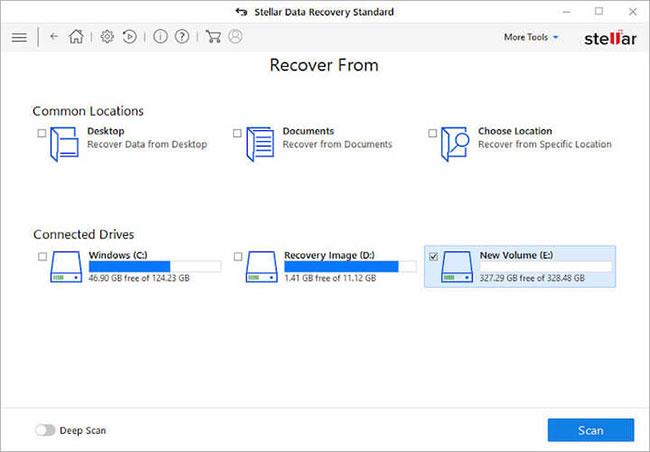
Oporavite izgubljene datoteke na USB-u pomoću softvera za oporavak datoteka
Čak i ako ste sigurni da niste izbrisali datoteke na USB-u, virus ih je možda izbrisao. Međutim, i dalje možete vratiti izbrisane datoteke pomoću softvera za oporavak datoteka.
Predloženo rješenje za ovo zove se Stellar Data Recovery . Ovaj alat je vrlo moćan. Može se koristiti za oporavak datoteka s formatiranih ili oštećenih pogona. Ono što će vam se stvarno svidjeti je mogućnost pregleda svake pronađene datoteke koja se može oporaviti, kako biste bili sigurni da je to prava datoteka koju tražite.
U 3 jednostavna koraka možete riješiti problem nestanka datoteka s USB-a:
Korak 1: Otvorite Stellar Data Recovery i odaberite vrste datoteka koje tražite (možete odabrati sve ako želite).
Korak 2: Provjerite je li USB priključen i odaberite ga u odjeljku Povezani diskovi.
Korak 3: Kliknite gumb Skeniraj i pričekajte. Odaberite bilo koju ili sve pronađene datoteke i kliknite gumb Oporavi za spremanje podataka.
Vidi više: Učinkovit softver za oporavak podataka na računalima .
2. Odaberite opciju Prikaži skrivene datoteke
File Explorer ne prikazuje sve datoteke kada opcija Prikaži skrivene datoteke nije odabrana . Stoga ćete možda trebati odabrati postavku Prikaži skrivene datoteke za prikaz skrivenih datoteka na USB-u .
Pogledajte više: Vrhunski softver za prikaz skrivenih datoteka na USB-u koji ne smijete zanemariti .
3. Poništite opciju Sakrij zaštićene datoteke operativnog sustava

Poništite opciju Sakrij zaštićene datoteke operativnog sustava
Neki su korisnici potvrdili da im je poništavanje opcije Sakrij zaštićene datoteke operativnog sustava također pomoglo da povrate gore navedene izgubljene datoteke.
Da biste to učinili, poništite opciju Sakrij zaštićene datoteke operativnog sustava koja se nalazi na istoj kartici Prikaz kao opcija Prikaži skrivene datoteke . Zatim pritisnite gumb Primijeni za potvrdu novih postavki.
4. Popravite USB koristeći AutoRunExterminator
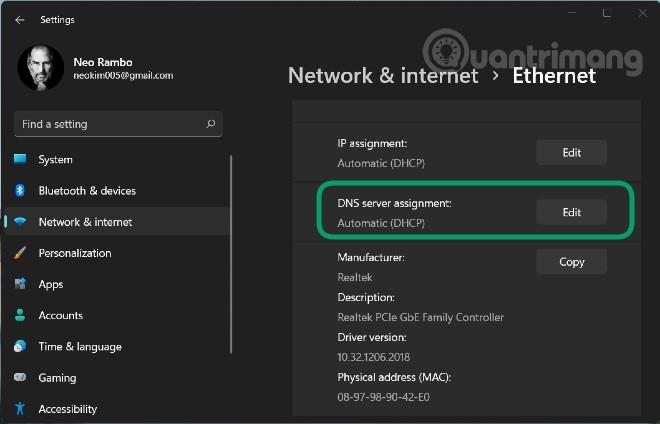
Popravite USB koristeći AutoRunExterminator
Autorun-virus je virus koji skriva datoteke na USB-u. To je virus koji cilja datoteku autorun.inf na USB-u. Stoga se brisanjem datoteke autorun.inf koja aktivira virus mogu vratiti izgubljene datoteke.
Autorun.inf možete izbrisati pomoću softvera AutoRunExterminator:
Korak 1: Preuzmite ZIP datoteku programa u Windows .
Korak 2: Otvorite ZIP datoteku u File Exploreru i kliknite gumb Izdvoj sve da biste izdvojili ZIP datoteku.
Korak 3: Otvorite AutoRunExterminator iz njegove ekstrahirane mape.
Korak 4: Zatim će softver izbrisati datoteku autorun.inf kada priključite USB
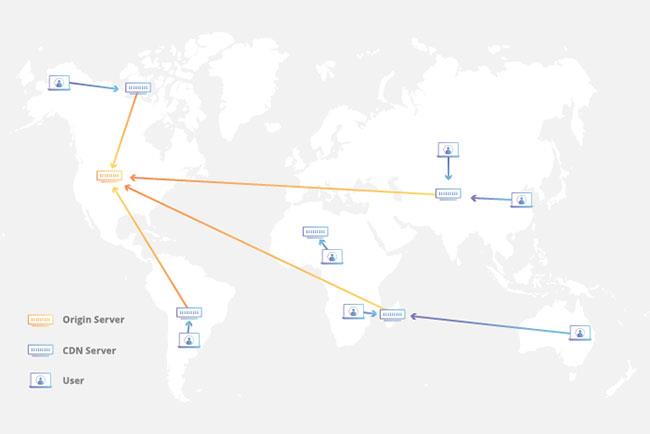
Isključite AutoRun
Također možete isključiti AutoRun u sustavu Windows. Isključivanje AutoRuna imat će isti učinak kao brisanje datoteke autorun.inf. To možete učiniti uređivanjem registra ili podešavanjem postavki pravila grupe.
Ovo su neka rješenja koja mogu oporaviti datoteke na USB-u za koje se čini da su nestale.
Nadam se da ste uspješni.
Vidi više:
TeamViewer je poznato ime mnogim ljudima, posebno onima koji redovito koriste računala i rade na polju tehnologije. Dakle, što je TeamViewer?
Ako trebate znati koji su upravljački programi instalirani u vašem sustavu, evo jednostavne PowerShell naredbe za dobivanje popisa instaliranih upravljačkih programa u sustavu Windows.
Zeleno je također tema koju mnogi fotografi i dizajneri koriste za izradu setova tapeta s glavnim tonom zelene boje. Ispod je set zelenih pozadina za računala i telefone.
Kaže se da je ova metoda pretraživanja i otvaranja datoteka brža od korištenja File Explorera.
Scareware je zlonamjerni računalni program osmišljen kako bi prevario korisnike da misle da je to legitimna aplikacija i traži od vas da potrošite novac na nešto što ne radi ništa.
cFosSpeed je softver koji povećava brzinu internetske veze, smanjuje latenciju prijenosa i povećava snagu veze do otprilike 3 puta. Osobito za one koji igraju online igre, cFosSpeed će podržati kako biste mogli iskusiti igru bez ikakvih problema s mrežom.
Vatrozid za Windows s naprednom sigurnošću je vatrozid koji radi na Windows Serveru 2012 i omogućen je prema zadanim postavkama. Postavkama vatrozida u sustavu Windows Server 2012 upravlja se u Windows Firewall Microsoft Management Console.
Prilikom promjene lozinke administratorske stranice za prijavu modema i usmjerivača Vigor Draytek, korisnici će ograničiti neovlašteni pristup za promjenu lozinke modema, osiguravajući važne informacije o mreži.
Srećom, korisnici Windows računala s AMD Ryzen procesorima mogu koristiti Ryzen Master za jednostavno overclockiranje RAM-a bez diranja BIOS-a.
USB-C priključak postao je standard za prijenos podataka, video izlaz i punjenje na modernim Windows prijenosnim računalima. Iako je to zgodno, može biti frustrirajuće kada prijenosno računalo priključite na USB-C punjač, a ono se ne puni.








